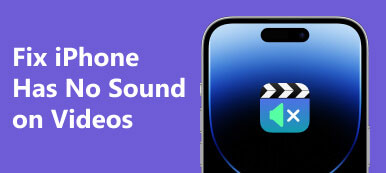Você gosta de assistir vídeos no seu navegador? Bem, ele oferece comodidade, pois você não precisa baixar um player separado e o filme ou vídeo que deseja assistir. Isso pode ser feito mesmo sem ter baixado seus vídeos e player. O único problema que você pode encontrar são os códigos de erro de reprodução, como o código de erro 23301. Você provavelmente se preocupou com o motivo do Este vídeo não pode ser reproduzido código de erro 23301 notificação continua aparecendo.
Este erro ocorre frequentemente em navegadores durante a reprodução de vídeos. Além disso, pode estar na plataforma de onde você está assistindo. Mas não se preocupe porque discutiremos aqui algumas das soluções que você pode empregar para ajudá-lo. Confira abaixo:
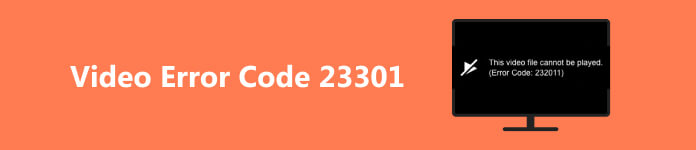
- Parte 1. Programa confiável para corrigir o código de erro 23301
- Parte 2. Limpe os caches, cookies e histórico do seu navegador
- Parte 3. Entre no modo de navegação anônima ao reproduzir vídeos
- Parte 4. Desativar configuração de aceleração de hardware
- Parte 5. Redefinir as configurações do navegador
- Parte 6. Perguntas frequentes sobre o código de erro 23301
Parte 1. Programa confiável para corrigir o código de erro 23301
Os vídeos que colocamos online tendem a apresentar esse código de erro. Portanto, é aconselhável ter uma ferramenta de reparo de vídeo em mãos. Uma das ferramentas recomendadas que você pode usar para corrigir vídeos corrompidos ou com erros é Fixador de vídeo Apeaksoft. É um programa de desktop que permite que você aproveite sua experiência de visualização porque pode resolver vários problemas de vídeo. Além disso, o processo é moleza. Não há configurações complicadas para modificar. Além disso, você pode reparar o arquivo de vídeo rapidamente. Vamos aprender como corrigir “este vídeo não pode ser reproduzido, código de erro 23301” usando este programa.
Passo 1Obtenha o programa
Primeiro, você precisa obter o programa marcando o Download grátis botão correspondente ao sistema operacional do seu computador. Em seguida, abra o instalador para instalar o programa. Em seguida, inicie a ferramenta no seu computador.
Passo 2Adicione o arquivo de vídeo corrompido
Você deverá ver a interface principal do programa. A partir daqui, marque o mais ícone no painel esquerdo para adicionar o vídeo corrompido. Depois, no lado direito, você pode adicionar a saída de qualidade de vídeo que servirá de amostra para o reparo do vídeo, cuja qualidade deseja imitar.
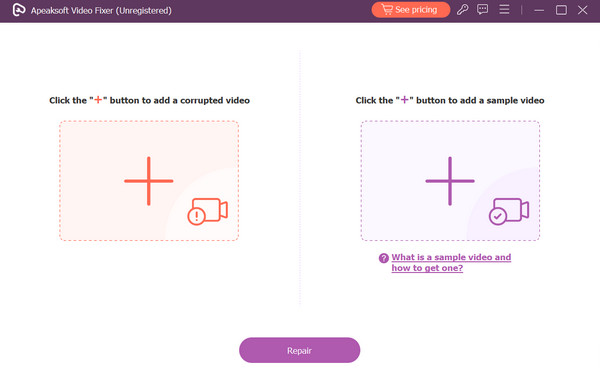
Passo 3Inicie o processo de reparo
Quando tudo estiver configurado, aperte o botão Reparar e o programa começará imediatamente. Depois disso, você pode visualizar a saída de vídeo antes de exportá-la. É isso! Você acabou de aprender como reparar um vídeo com erro de reprodução.
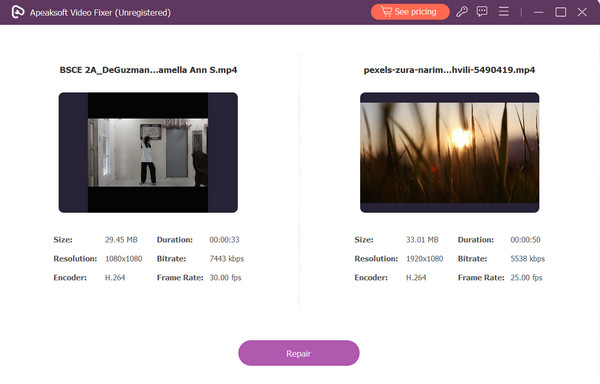
Parte 2. Limpe os caches, cookies e histórico do seu navegador
Uma das razões pelas quais o problema “este arquivo de vídeo não pode ser reproduzido, erro 23301” aparece é o número de caches, cookies e histórico em um navegador. Como sabemos, um navegador atualizado, sem cache, cookies e histórico de navegação, reduz as chances de obter códigos de erro ao reproduzir um vídeo. Siga o guia abaixo para saber como limpar os cookies, o cache e o histórico do seu navegador.
Passo 1 Clique nos três pontos no canto superior direito do Google Chrome depois de aberto.
Passo 2 Clique Limpar dados de navegação do Mais ferramentas opção.
Passo 3 Escolha modificar o Intervalo de tempo para Todos os tempos. Dê uma olhada no Cookies e outros dados do site, Imagens e arquivos em cache opção e, em seguida, clique no Data clara botão.
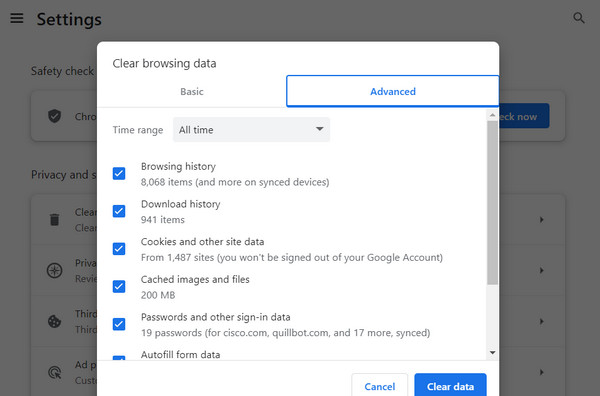
Parte 3. Entre no modo de navegação anônima ao reproduzir vídeos
Ao enfrentar o código de erro de vídeo 23301, é crucial manter a calma e explorar soluções nas configurações do navegador. Mudar para o modo de navegação anônima pode resolver esse erro específico. Abaixo, você encontrará etapas descritas a seguir, permitindo que você supere esse problema de maneira eficaz.
Passo 1 No seu navegador, marque os três pontos localizados no canto superior direito da interface para ver as opções.
Passo 2 Na barra de menu, clique no Nova janela anônima para entrar neste modo.
Passo 3 Em seguida, ele irá redirecioná-lo para outro navegador no modo de navegação anônima. Até então, você pode tentar assistir ao vídeo novamente.
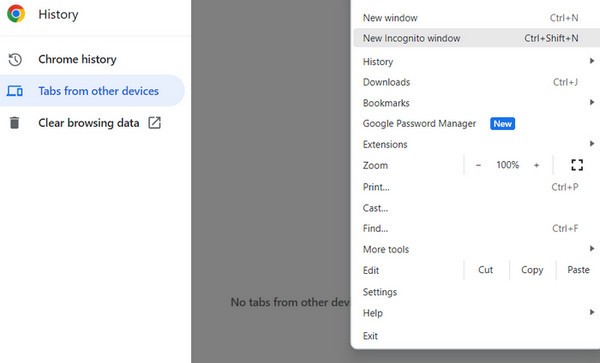
Parte 4. Desativar configuração de aceleração de hardware
Desativar a aceleração de hardware em um navegador pode realmente ser uma etapa útil para solução de problemas ao encontrar problemas de reprodução de vídeo, incluindo problemas de código de erro. Aqui está um guia mais detalhado sobre como desativar a aceleração de hardware:
Passo 1 Abra a barra de menu marcando os três pontos localizados no canto direito do seu navegador. A partir daqui, escolha a opção Configurações.
Passo 2 Em seguida, procure o Avançado seção e escolha System.
Passo 3 Agora, alterne o Use a opção de aceleração de hardware quando disponível off para desativar esta configuração.

Note: desabilitar a aceleração de hardware pode causar uma ligeira diminuição no desempenho de alguns sites ou aplicativos com muitos gráficos. No entanto, muitas vezes pode resolver vários problemas de reprodução de vídeo causados por conflitos entre o navegador e o hardware gráfico.
Parte 5. Redefinir as configurações do navegador
Ao solucionar problemas de código de erro, redefinir as configurações do navegador às vezes pode ser uma solução mais abrangente do que apenas reiniciar o navegador. Embora a reinicialização feche e reabra o navegador, a redefinição das configurações envolve restaurar o navegador ao seu estado padrão ou original. Esta ação limpa os dados armazenados, incluindo cookies, caches, histórico de navegação e até mesmo senhas armazenadas.
Passo 1 O mesmo exercício: vá para a barra de menu marcando os três pontos.
Passo 2 Clique na Configurações e role para baixo até o Avançado seção.
Passo 3 Vou ao Redefinir e limpar guia e selecione o restaurar configurações para a opção padrão.
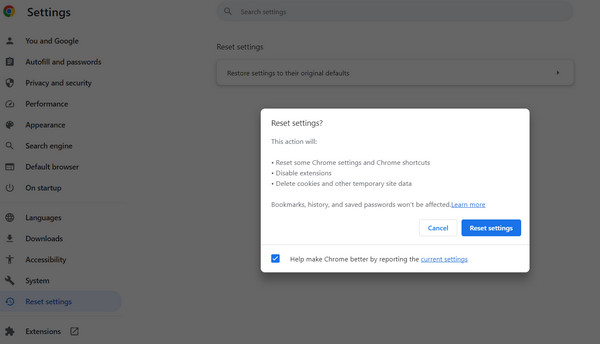 Leitura adicional:
Leitura adicional:Parte 6. Perguntas frequentes sobre o código de erro 23301
Qual é o código de erro 232011 na TV?
O código de erro 232011 em uma TV geralmente indica interrupções no serviço de streaming ou problemas de conectividade na rede. Muitas vezes não é um problema inerente ao hardware da TV, mas sim uma interrupção no fluxo de dados da fonte de streaming para a tela da TV.
Ao encontrar esse erro, as etapas de solução de problemas podem ajudar a resolver o problema. Em primeiro lugar, reiniciar o dispositivo de streaming – seja uma smart TV, um stick de streaming ou um decodificador – muitas vezes pode eliminar falhas temporárias no sistema. Esta ação simples pode redefinir a conexão e potencialmente corrigir o erro.
Você pode reproduzir vídeos AVI na TV?
AVI (Audio Video Interleave) é um formato de contêiner multimídia comumente usado para reprodução de vídeo. Embora muitas TVs modernas suportem a reprodução de AVI, isso não é garantido universalmente em todos os modelos. Verificar as especificações da sua TV ou o manual do usuário é uma medida inteligente para confirmar se ela oferece suporte nativo a arquivos AVI. Se a sua TV não suporta AVI, isso não significa necessariamente que você não possa assistir a esses vídeos. Nesses casos, converter os arquivos AVI para um formato reconhecido pela sua TV, como MP4 (MPEG-4), pode torná-los compatíveis. O software de conversão de vídeo permite transformar o formato do arquivo sem alterar significativamente o conteúdo ou a qualidade do vídeo.
A conversão não corrompe os arquivos de vídeo quebrados?
A conversão de um arquivo de vídeo corrompido pode corrigir problemas se a corrupção for devido a um problema de formato ou codificação. No entanto, se o arquivo estiver gravemente danificado ou se a corrupção for causada por problemas físicos no dispositivo de armazenamento, a conversão poderá não reparar completamente o arquivo. Vale a pena tentar a conversão usando um software confiável, mas para arquivos gravemente corrompidos, pode ser um desafio restaurá-los totalmente.
Conclusão
Essas são algumas das coisas que você pode fazer para se livrar este arquivo não pode ser reproduzido código de erro 23301 notificação. Você pode aplicá-los cada um para ver qual deles funciona. Mas se o problema estiver principalmente no vídeo em si, é melhor usar um programa dedicado, como o Apeaksoft Video Fixer.



 iPhone Data Recovery
iPhone Data Recovery Recuperação do Sistema iOS
Recuperação do Sistema iOS Backup e restauração de dados do iOS
Backup e restauração de dados do iOS gravador de tela iOS
gravador de tela iOS MobieTrans
MobieTrans transferência do iPhone
transferência do iPhone Borracha do iPhone
Borracha do iPhone Transferência do WhatsApp
Transferência do WhatsApp Desbloqueador iOS
Desbloqueador iOS Conversor HEIC gratuito
Conversor HEIC gratuito Trocador de localização do iPhone
Trocador de localização do iPhone Data Recovery Android
Data Recovery Android Extração de dados quebrados do Android
Extração de dados quebrados do Android Backup e restauração de dados do Android
Backup e restauração de dados do Android Transferência telefônica
Transferência telefônica Recuperação de dados
Recuperação de dados Blu-ray
Blu-ray Mac limpador
Mac limpador Criador de DVD
Criador de DVD PDF Converter Ultimate
PDF Converter Ultimate Windows Password Reset
Windows Password Reset Espelho do telefone
Espelho do telefone Video Converter Ultimate
Video Converter Ultimate editor de vídeo
editor de vídeo Screen Recorder
Screen Recorder PPT to Video Converter
PPT to Video Converter Slideshow Maker
Slideshow Maker Free Video Converter
Free Video Converter Gravador de tela grátis
Gravador de tela grátis Conversor HEIC gratuito
Conversor HEIC gratuito Compressor de vídeo grátis
Compressor de vídeo grátis Compressor de PDF grátis
Compressor de PDF grátis Free Audio Converter
Free Audio Converter Gravador de Áudio Gratuito
Gravador de Áudio Gratuito Free Video Joiner
Free Video Joiner Compressor de imagem grátis
Compressor de imagem grátis Apagador de fundo grátis
Apagador de fundo grátis Upscaler de imagem gratuito
Upscaler de imagem gratuito Removedor de marca d'água grátis
Removedor de marca d'água grátis Bloqueio de tela do iPhone
Bloqueio de tela do iPhone Puzzle Game Cube
Puzzle Game Cube